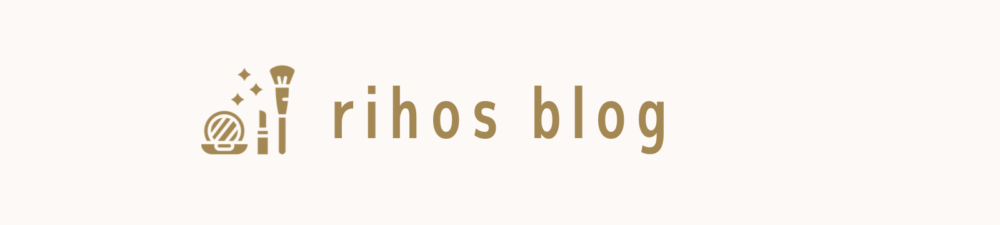こんにちは!
ちょっぴり専門家ブロガーのrihoです❤︎
*povo2.0物理SIM到着後の設定方法*
今話題のpovo2.0にauから乗り換えしました!
自宅に物理SIMが到着してからの設定方法のまとめです。
とっても簡単に出来たので、方法を実際の画面を載せながらご紹介します!
物理SIM到着後、、、
●回線が繋がるまでどんな流れ?
●どれくらいの時間がかかる?
●申し込みをしてからどれくらいで完了した?
●注意することは?
auからpovoへの乗り換えを検討中の方や、これから設定をする方におすすめの内容です。
\povo2.0に申し込むまでの方法はこちらから先にお読みください♬/
いくら安くなる?など申し込みの流れを簡単にまとめています。⤵︎

\実際のアプリの使い方&トッピング購入方法などはこちら♬/
povo乗り換え後の使い方のイメージがつかめます♬
1.開通まで実際にかかった日程
私が実際に申し込みをしてかかったpovo開通までの日程です。
1日目夜 povoサイトにて申し込み
※こちらの記事参照
2日目午前中 受付完了メール受信
3日目午前中 物理SIM到着
3日目10分後 povo乗り換え完了
トータル3日もかからずに無事に乗り換えが完了しました♬
では、物理SIMが自宅に到着してからの流れをご説明していきます。
2.SIMカード到着後の手続き(流れまとめ)
これから説明する設定方法の全体の流れは、、、
①SIMカードの有効化
②SIMカードの挿入
③通信の利用設定
以上の簡単3ステップのみです。全部で10分もかからずに完了しましたよ♬
2.物理SIM到着後の設定方法(詳細)
では、早速具体的な流れを画像たっぷりでご説明します。
①自宅に物理SIMが到着
宅急便コンパクトにて物理SIMが到着しました♬

中身を開けるとこんな感じ。

✔️スターターガイド
✔️マルチICカードマニュアル(SIMカード入り)
✔️SIM取り外し用ピン
✔️povoステッカー
テーマカラーの黄色とキャラクターにウキウキしながら、いざ手続き開始です!
②povoアプリで回線の切り替えを行う
povoアプリをダウンロードしていない方は事前にダウンロードしてください。
早速、アプリの指示に沿ってSIMカードを有効化していきます!
※注意)SIM有効化と同時にau回線が使えなくなり圏外になります。wifi環境下での作業をおすすめします♬
①アプリを開いて『povo2.0への回線切り替え/SIMの有効化』をタップ。
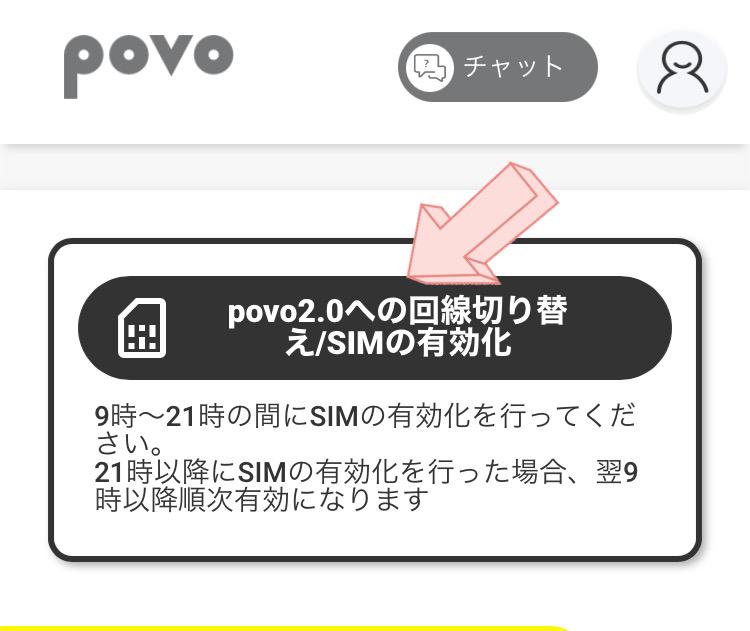
②注意書きが出るので『続ける』をタップ
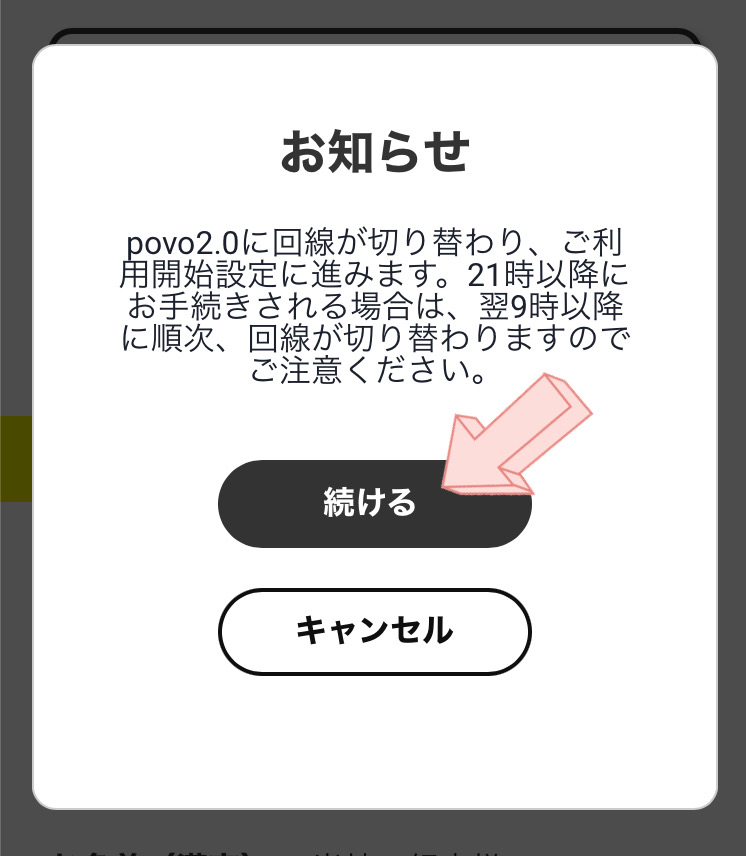
※夜9時以降に行うと、圏外になる時間が長くなるので可能であれば日中の作業がおすすめです。
③SIMカードのバーコードをスマホでスキャンする

『スキャンする』をクリックするとカメラが起動します。
うまく読み取れない場合はバーコード下の番号から入力してもOKです。
④番号が表示されたら『SIMカードを有効化する』をタップ

これで有効化無事に完了です!!
キャラクターがお出迎えしてくれます。
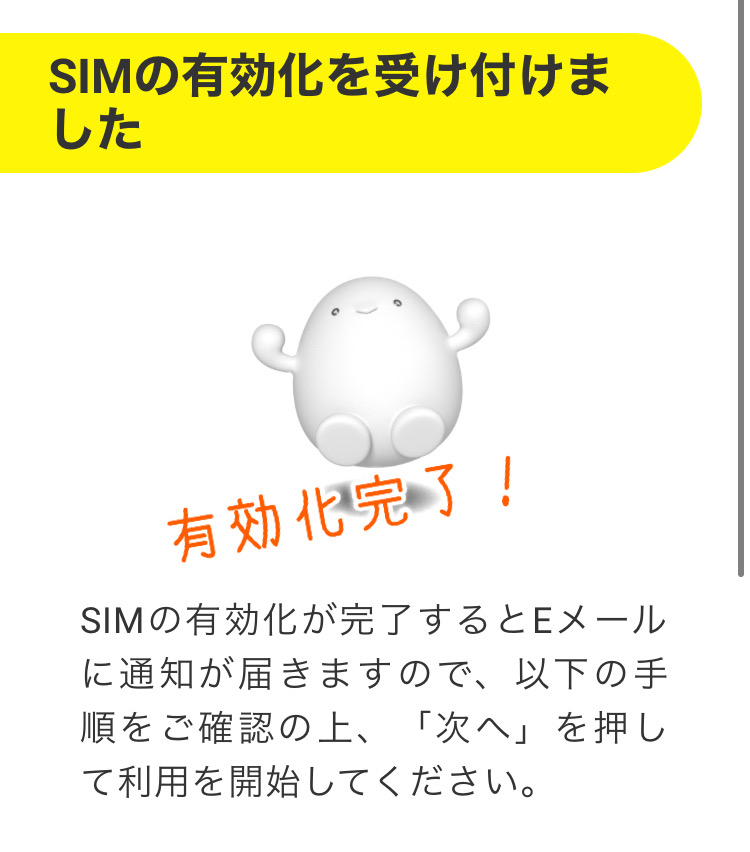
この時点で回線が切り替わるので一度圏外表示になります。
③端末にSIMカードを挿入して、手続きを進める
SIMの有効化が完了したので、SIMを端末に入れていきます。
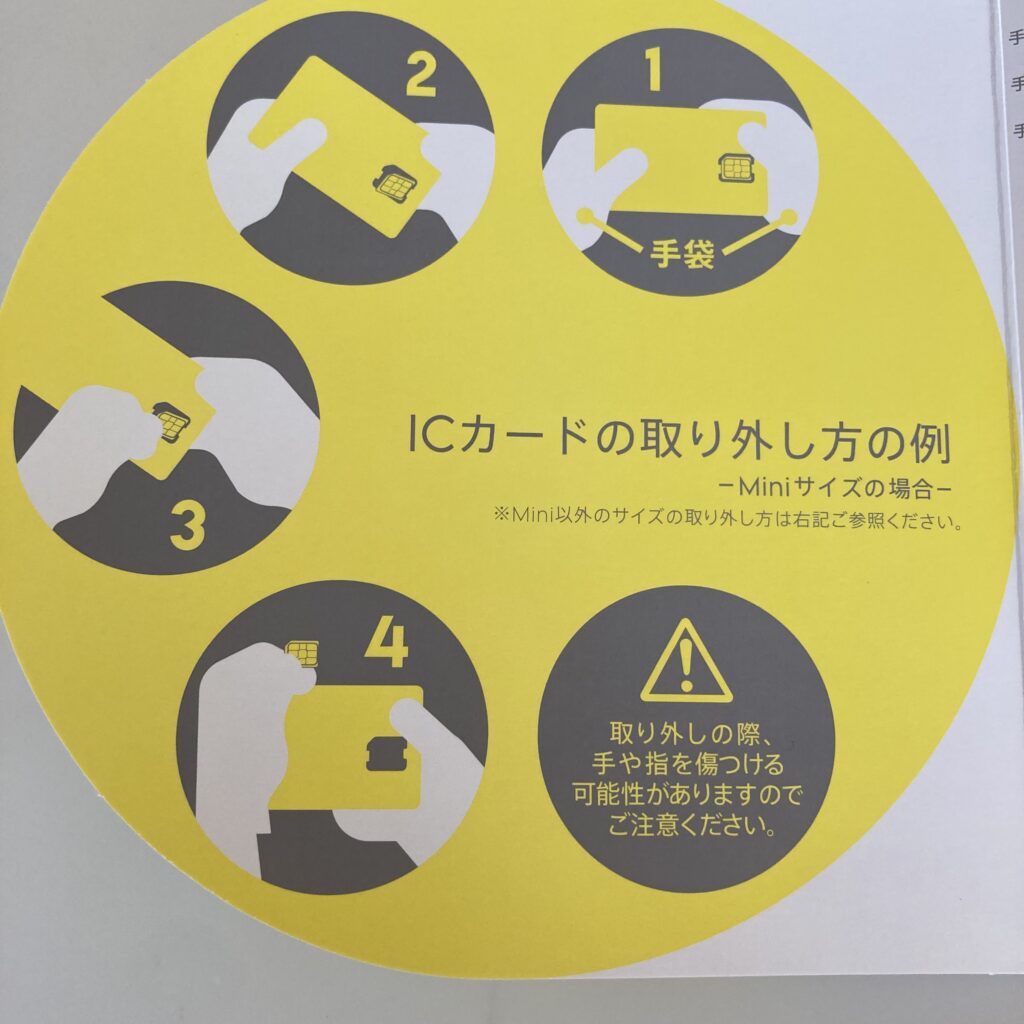
SIMカード取り外し用のピンを使用して取り外します。
場所は機種によって異なりますが、小さい穴にピンをグッと押し込むとパカっと出てきてくれます。
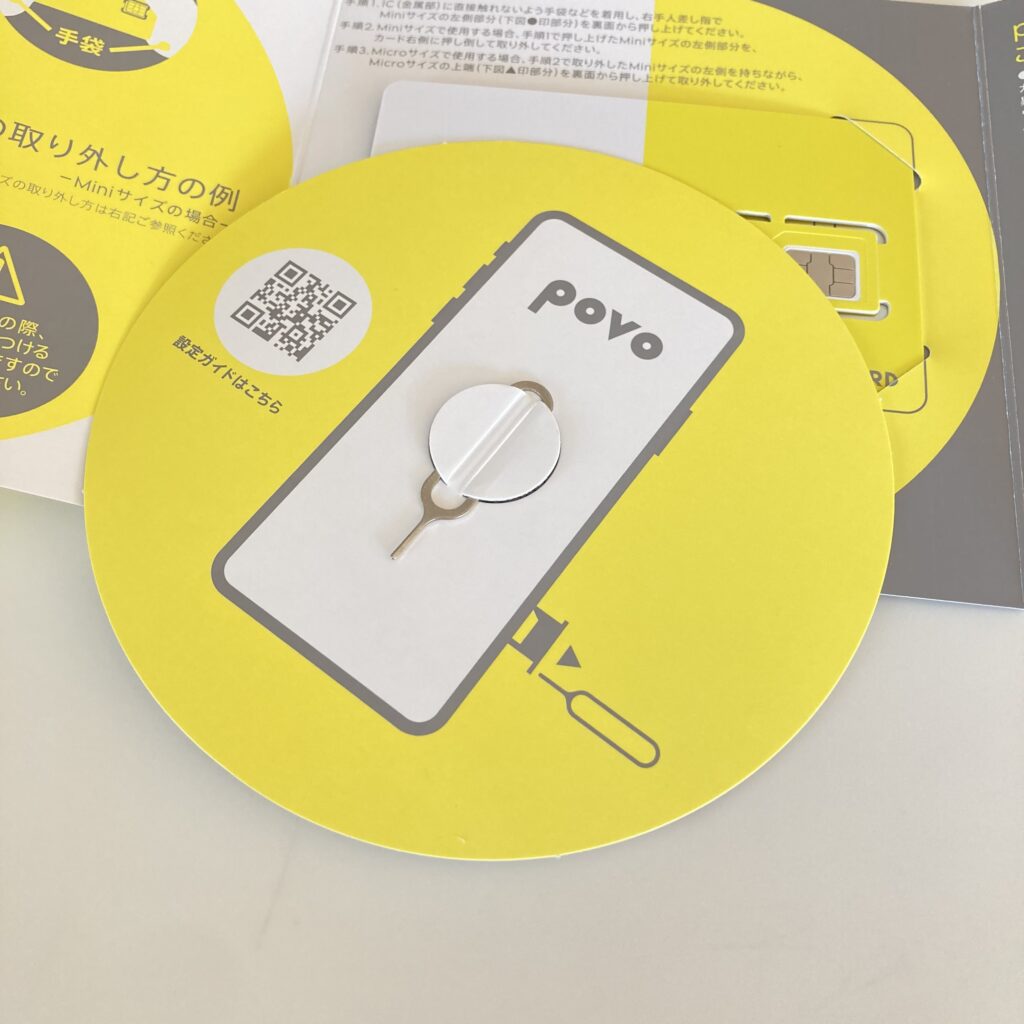
SIMカードを入れ終わったら再度アプリを立ち上げて『次へ』をタップします。
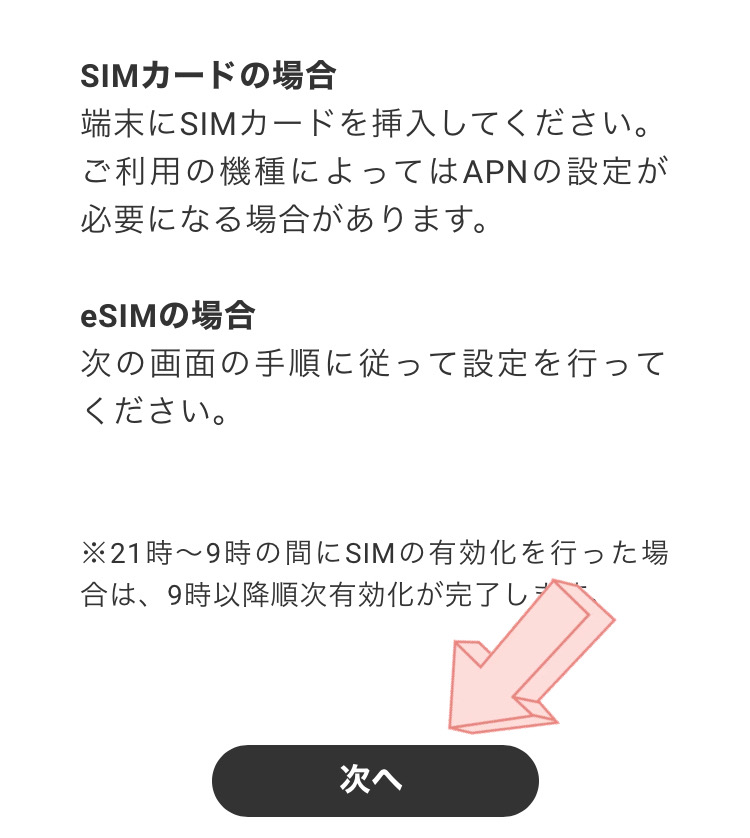
SIMが有効化されました!となればOKです。
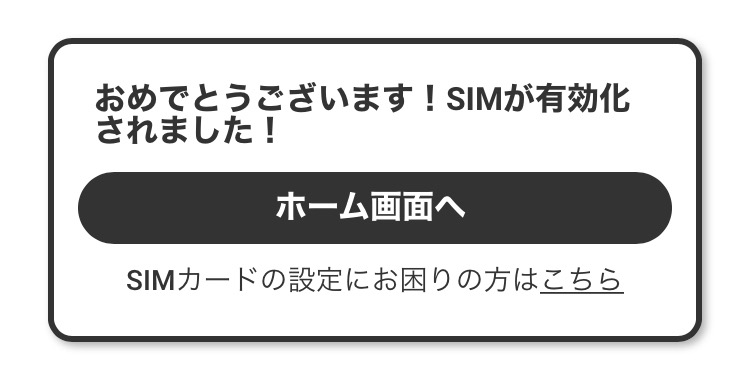
スマホ上部を見ると、これまでauの文字だったところがpovoに!
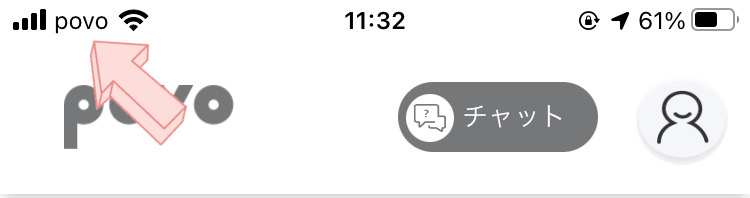
これで、設定は完了です!!

注意))トッピングは何もついていない状態なので、通話が多い方はそのままトッピングの設定もお忘れなく!!
まとめ
対応機種でau利用中の方ならとっても簡単に手続きが完了しました。
乗り換えを検討中の方も、これから設定される方も楽しいスマホライフを送れますように♬